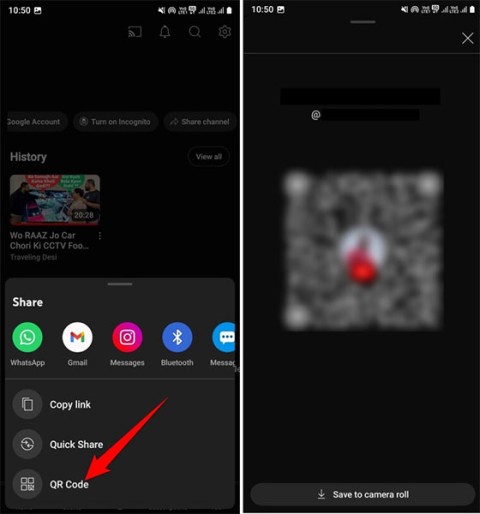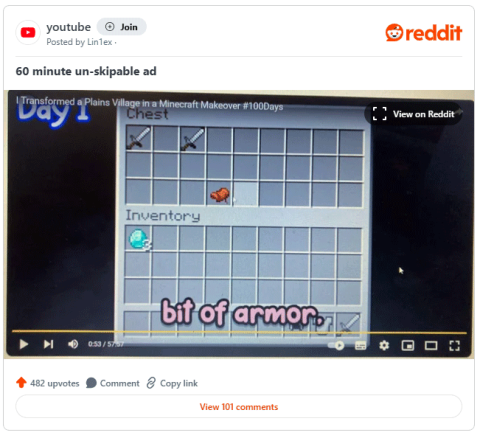Sposób pobierania list odtwarzania z serwisu YouTube jest zupełnie inny niż sposób pobierania filmów z serwisu YouTube , które znaliśmy i robiliśmy wcześniej. Dziwny klip możemy wykorzystać na wiele sposobów do pobierania filmów z YouTube . Ale z dziesiątkami, a nawet setkami filmów, nie są one tak naprawdę skuteczne i bardzo kosztowne w manipulacji. Jak więc najbardziej efektywnie pobrać playlistę na Youtube ?
W tym artykule zostaną szczegółowo omówione 3 sposoby pobierania list wideo z serwisu Youtube na komputer bardzo proste, ale nadal zapewniające maksymalną wydajność.
Pobierz całą listę odtwarzania Youtube z IDM
Krok 1: Aby pobrać listę odtwarzania na Youtube, oczywiście potrzebujemy konkretnej ścieżki listy odtwarzania, skopiuj link w pasku adresu tej listy odtwarzania.

Krok 2: Odwiedź TEN ADRES i wklej powyższy link do pola Link listy odtwarzania , pojawi się interfejs podobny do przedstawionego poniżej. Ta strona będzie analizować, wprowadzać dane i wyświetlać wszystkie istniejące filmy na liście odtwarzania, abyśmy mogli przejrzeć i wyświetlić procent, liczbę filmów, które można pobrać.

Jeśli Twoja lista odtwarzania zawiera zbyt wiele filmów, musisz poczekać chwilę, aby załadować je wszystkie, a tym razem wybierz żądany format wideo w sekcji Jakość . Istnieje prawie 20 różnych formatów, z których użytkownicy mogą korzystać w różnych celach i na różnych urządzeniach.

Opcje formatu wideo
Jeśli przewiniesz w dół poniżej, możesz zobaczyć szczegóły dostępnych filmów, filmów do pobrania i tych, które są wadliwe. Możemy szybko pobrać dowolny film, klikając odpowiednie pole formatu wideo obok niego.

Pojawi się okno Windows, aby je zapisać.

Krok 3: Po załadowaniu całej listy odtwarzania i ustawieniu opcji skopiuj cały kod w polu poniżej.

Skopiuj cały kod
Krok 4 : Otwórz oprogramowanie Notepad lub Notepad ++ na swoim komputerze.

Krok 5: wklej powyższy kod tutaj, a następnie ponownie zapisz . Możesz szybko sprawdzić, licząc link, aby zobaczyć, czy jest wystarczająca liczba filmów, czy nie (każdy link odpowiada filmowi).

Wklej do Notatnika, a następnie Zapisz z powrotem na komputerze
Wybierz lokalizację do zapisania, nazwij plik i ponownie Zapisz .

Krok 6: W tym momencie uruchomisz oprogramowanie IDM na swoim komputerze. W głównym interfejsie narzędzia wsparcia przyspiesz pobieranie, kliknij lewym przyciskiem myszy kartę Zadania / Importuj / Z pliku tekstowego , aby zaimportować dane z pliku tekstowego właśnie teraz.

Uruchom narzędzie przyspieszenia pobierania IDM
Krok 7 : Pojawi się małe okno, wybierz wcześniej zapisany plik i otwórz .

Nowy interfejs ( Importuj linki do IDM ) wygląda następująco, jeden po drugim:
- Kliknij Zaznacz wszystko, aby zaznaczyć wszystkie aktualnie dostępne filmy.
- Zaznacz opcję Wszystkie pliki w jednym katalogu , a następnie wybierz lokalizację, w której zostaną zapisane te filmy, klikając Przeglądaj ...
- Na koniec wybierz OK, aby rozpocząć.

Skonfiguruj pobieranie listy odtwarzania Youtube przez IDM
Kliknij OK, aby pobrać domyślnie.

Krok 8 : Teraz wrócimy do interfejsu IDM, czy widzisz tutaj swoje filmy?

Krok 9: Kliknij folder Kolejki po lewej stronie, wybierz Główna kolejka pobierania , interfejs IDM się zmieni i tylko cały film pozostanie na naszej liście odtwarzania.

Krok 10: Kliknij lewym przyciskiem myszy Start Queue, aby rozpocząć pobieranie listy odtwarzania Youtube.

Proces pobierania jest zakończony
W zależności od liczby filmów, pojemności i szybkości połączenia internetowego czas zakończenia może się różnić. Ale po zakończeniu otrzymamy następujący wynik.

Pobieranie jest zakończone
Pobierz listę odtwarzania Youtube za pomocą oprogramowania 4K Video Downloader
4k Video Downloader to profesjonalne oprogramowanie wspierające użytkowników w pobieraniu serii filmów jednocześnie. Możesz pobrać to oprogramowanie za darmo i zainstalować je bezpośrednio na swoim komputerze.
Krok 1 : Kontynuujesz pobieranie i instalację 4k Video Downloader na komputerze.

Pobierz i zainstaluj oprogramowanie na swoim komputerze
Krok 2: Uruchom oprogramowanie, aby jego interfejs był dość prosty i niezwykle łatwy w użyciu. Prawie tylko jeden przycisk do kliknięcia, służący maksymalnemu celowi pobierania wielu filmów jednocześnie.

Krok 3: Nadal kopiujesz ścieżkę listy odtwarzania do pobrania, a następnie kliknij lewym przyciskiem myszy niebieski element Wklej link . Pojawi się komunikat z prośbą o pobranie listy odtwarzania, pobranie klipu, anulowanie . Wybierz Pobierz listę odtwarzania, aby kontynuować.

Skopiuj link listy odtwarzania i wklej tutaj
Krok 4 : Interfejs prawie podobny do sposobu 1, ale możemy zobaczyć więcej szczegółów na temat filmu (czas trwania, adres na Youtube, nazwa, miniatura). Narzędzie 4k Video Downloader ma następujące funkcje:
- Pobierz wideo / Wyodrębnij audio : Pobierz wideo lub wyodrębnij słowa, wyodrębnij audio.
- Format : Dwa główne formaty to MP4 i MKV.
- Jednocześnie użytkownicy mogą również wybrać jakość wideo w kategorii poniżej.
Po wybraniu kliknij lewym przyciskiem myszy ikonę trzech kropek w linku poniżej, aby zmienić lokalizację, w której wideo jest zapisywane na komputerze. Kliknij Pobierz, aby rozpocząć pobieranie.

Ustaw wideo podczas pobierania
Poczekaj na zakończenie pobierania, możemy wykonać niektóre operacje na tych filmach, klikając ikonę z trzema kropkami lub usuwając dowolny film z ikoną mnożenia .

Pobierz listę odtwarzania Youtube
Ostatnim sposobem, niekoniecznie, pobierzemy cały film w tym samym czasie na playliście Youtube, ale zaoszczędzimy dużo czasu, kiedy „pokaż” dostępny link do pobrania każdego filmu i po prostu kliknij.
Dostęp do tego linku , a następnie wklej link do listy odtwarzania na Youtube, wybierz Pobierz .

Pojawi się lista pokazująca wszystkie filmy z dwiema opcjami „ Pobierz jako wideo ” lub „ Pobierz jako MP3 ”. Kliknij lewym przyciskiem myszy każdy wpis każdego filmu, aby pobrać go na komputer.

Wybierz odpowiedni potrzebny element do pobrania
Powiązany post:
Znamy więc wszystkie sposoby pobierania filmów z YouTube na każde konkretne urządzenie. Mam nadzieję, że ten dodatek będzie dla ciebie pomocny.
Życzę udanego wdrożenia!